En av de bästa funktionerna i Steam är möjligheten att installera ett spel på en dator och streama det till en annan. Det är praktiskt om du vill spela ett spel som använder många resurser från en mindre kraftfull dator som en bärbar dator.
Du kan inte bara använda Steam-strömningsfunktionen för spel köpta från Steam-butiken, utan du kan även strömma icke-Steam-spel från Origin som Sims 4 och SimCity. Följ bara dessa steg.
- Ladda ner och installera Steam på både klient- och värddatorer.
- Öppna Steam på värddatorn.
- Välj för att visa "Bibliotek“.
- Välj "LÄGG TILL ETT SPEL"-menyn i den nedre vänstra delen av fönstret och välj sedan "Lägg till ett icke-Steam-spel...“.
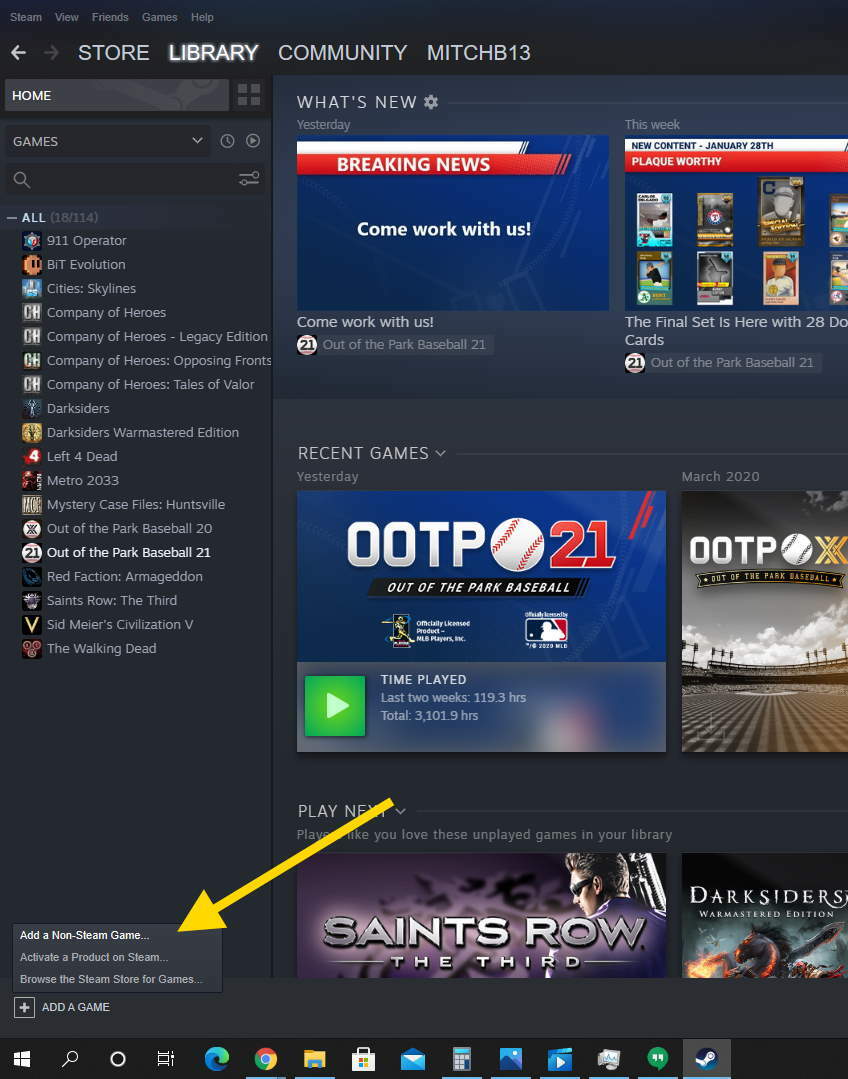
- Välj Origin-spelet från listan och välj sedan "Lägg till valda program“.
- Öppna Origin från datorn där Origin-spelet är installerat.
- Gå till "Ursprung"-menyn och välj "Applikationsinställningar“.
- Välj "Ursprung i spelet” i den vänstra rutan.
- Avmarkera "Aktivera Origin i spelet" kryssruta.
- Välj "Avancerad” i den vänstra rutan.
- Kolla "Avsluta Origin automatiskt efter att du har stängt ett spel” och stäng sedan Origin.
- Starta Steam från klientdatorn.
- Välj ditt spel och välj sedan "Ström" knapp.
Spelet bör nu starta och strömma från din dator över nätverket.
Jag hoppas att den här guiden har hjälpt dig att lägga till icke-Steam-spel som erbjuds av Origin till ditt Steam-bibliotek. Lämna gärna en kommentar nedan.